|
Possiamo cominciare
- Tavolozza dei colori - imposta in
primo piano il colore n.ro 1 e come sfondo il
colore n.ro 2
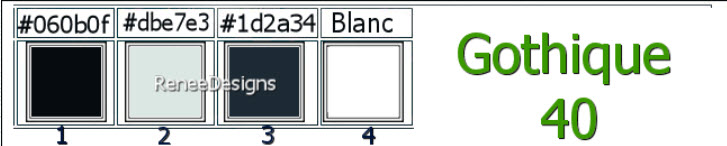
1. Apri un'immagine trasparente di
1000 x 700 pixels
2. Effetti>Plugin>Flaming Pear>Glitterato
Preset
Goth-40-Glitterato settings
(clic sulla freccia rossa e cerca il preset nel
materiale, quindi clic su OK)

3. Livelli>Nuovo livello raster
4. Attiva
lo strumento
 e riempi il livello con il bianco
e riempi il livello con il bianco
5. Apri
la maschera
’’Narah_mask_0467’’ed
iconizzala
. Torna al tuo lavoro
. Livelli>Nuovo livello
maschera>da immagine
. Scorrendo il menù della
finestra che si apre, cerca e carica la maschera appena
aperta
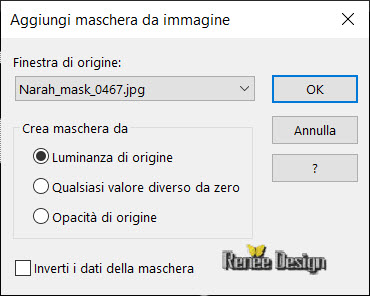
- Livelli>Duplica
- Livelli>Unisci>Unisci gruppo
6. Regola>Sfocatura>Sfocatura
gaussiana a 15
7. Tavolozza dei livelli -
cambia la modalità di miscelatura di questo livello in
Luce netta - diminuisci l'opacità a 75
8. Apri il tube
‘’ Renee-Tubes-Goth-40- Image1’’
- Modifica>Copia -
torna al tuo lavoro ed incolla come nuovo livello
9. Effetti>Effetti immagine>Motivo unico
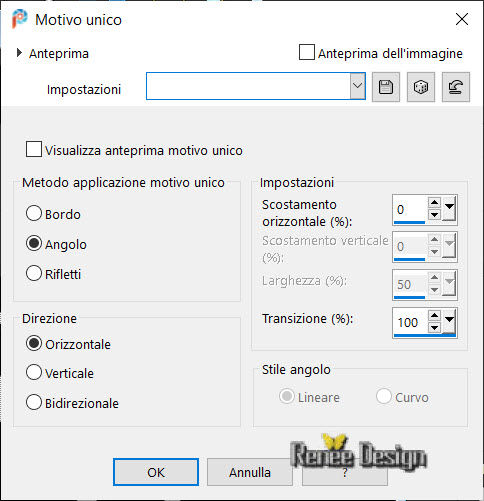
10. Attiva lo strumento
Selezione>selezione personalizzata

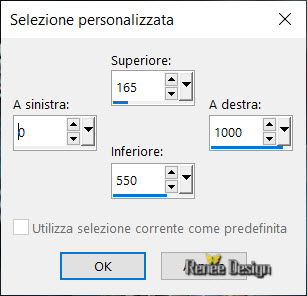
11. Selezioni>Inverti
CANCELLA

12. Selezione>Inverti
13. Regola>Sfocatura>Sfocatura
gaussiana a 25

14. Livelli>Duplica
- Tavolozza dei livelli -
posizionati sul livello sottostante (Raster 2)
15. Effetti>Plugin>Simple>Pizza
Slice Mirror
- Ripeti questo filtro
16. Selezione>selezione
personalizzata
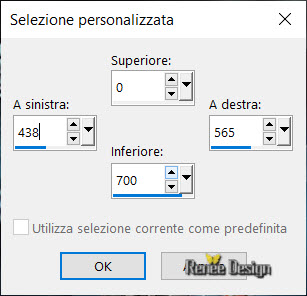
CANCELLA


17. Effetti>Plugin>
Filters Unlimited 2.0 – FunHouse - Angulate...
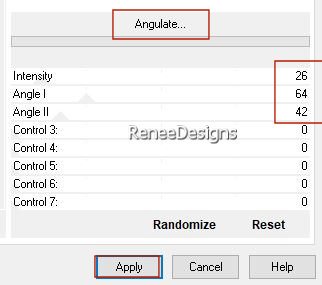
18. Effetti>Effetti
bordo>Aumenta di più
19. Effetti>Effetti
3D>Sfalsa ombra
21 / 0 / 60 /25
in bianco
- Tavolozza dei livelli - posizionati
in alto
20.
Livelli>Nuovo livello raster
21.
Selezioni>Carica/salva
selezione>Carica selezione da disco - Cerca e carica la
selezione ‘’Gothique-40-1’’
22. Attiva lo
strumento Riempimento (f) e riempi la selezione con il
colore n.ro 1
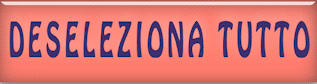
23. Apri il tube
''Renee-Tubes-Goth-40- Image-0''
- Modifica>Copia - torna al tuo
lavoro ed incolla come nuovo livello
- Non spostarlo
24. Effetti>Plugin>oppure in
I.C.NET Software >Filter Unlimited 2.0> Funhouse
– Loom 141/82 il resto a 0
25.
Effetti>Plugin>MuRa’s
Meister- Perspective Tiling
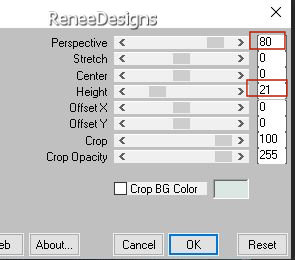
2 6. Livelli>Duplica
27. Effetti>Effetti di riflesso>Specchio
rotante
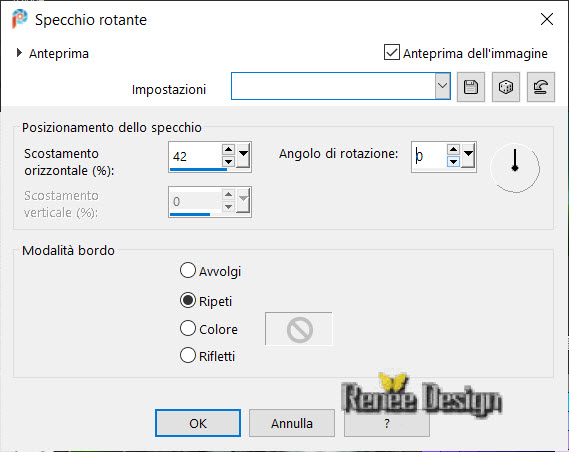
28. Effetti>Effetti di riflesso>Specchio rotante
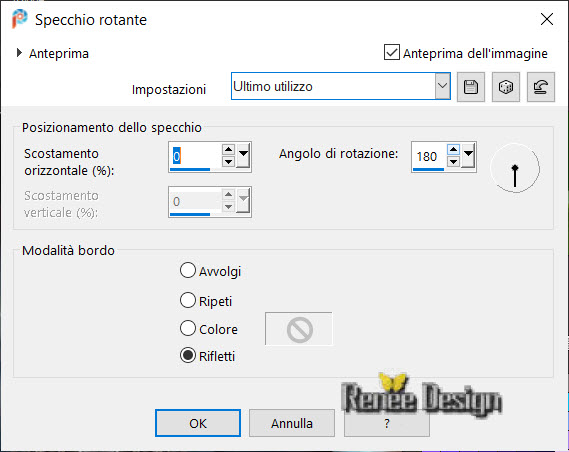
29. Livelli>Unisci>Unisci giù
30. Apri il tube
‘’Renee-Tubes-Goth-40- Image2’’
- Immagine>Ridimensiona a 50%
- Modifica>Copia - torna al tuo lavoro ed incolla come
nuovo livello
- Posiziona al centro
31. Effetti>Plugin>FM
Tile Tools>Saturation Emboss per default
- Il tuo lavoro,
a questo punto, si presenta così:
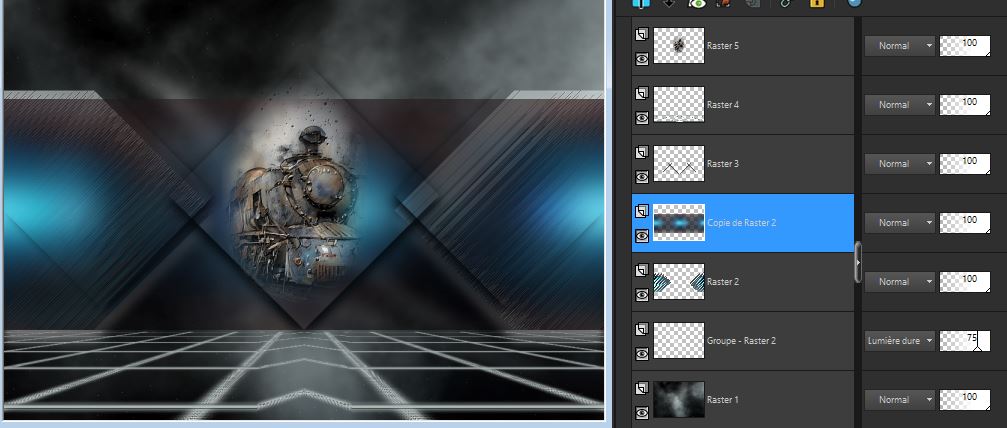
- Tavolozza dei
livelli - posizionati sul livello Copia di Raster
2
32. Effetti>Plugin>AAA
Frame>Foto Frame
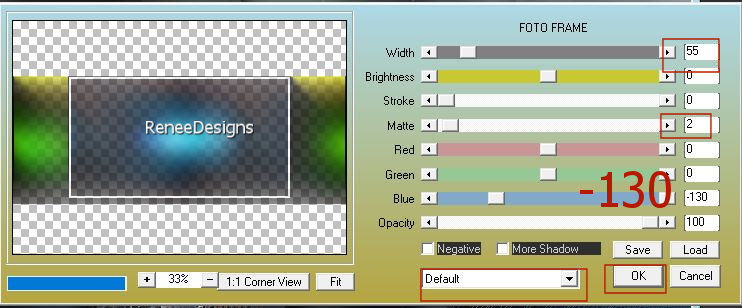
-
Tavolozza dei livelli - posizionati in alto
33. Livelli>Nuovo livello
raster
34.
Selezioni>Carica/salva selezione>Carica selezione da
disco - Cerca e carica la selezione ‘’Gothique-40-2’’
35. Attiva lo
strumento Riempimento (f) e riempi la selezione con il
colore n.ro 2
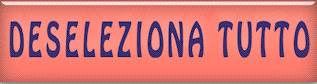
36. Regola>Sfocatura>Sfocatura
gaussiana a 5
37.
Livelli>Nuovo livello raster
38.
Selezioni>Carica/salva selezione>Carica selezione da
disco - Cerca e carica la selezione ‘’Gothique-40-3’’
39. Attiva lo
strumento Riempimento (f) e riempi la selezione con il
bianco
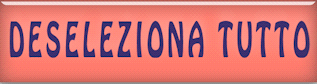
40. Effetti>Effetti di
distorsione>Coordinate polari
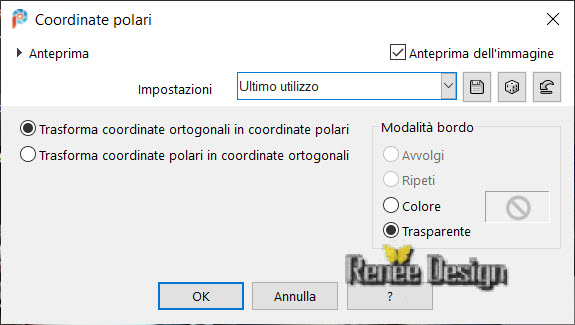
41. Diminuisci l'opacità di
questo livello a 55
- a
questo punto, se necessario, centra correttamente
l'immagine centrale
42.
Livelli>Nuovo livello raster
43.
Selezioni>Carica/salva selezione>Carica selezione da
disco - Cerca e carica la selezione ‘’Gothique-40-4’’
44. Attiva lo
strumento Riempimento (f) e riempi la selezione con il
colore n.ro 1
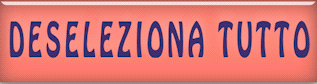
45. Effetti>Plugin>Alien Skin
Eye Candy 5>Impact>Extrude
- Colori n. 2 e bianco
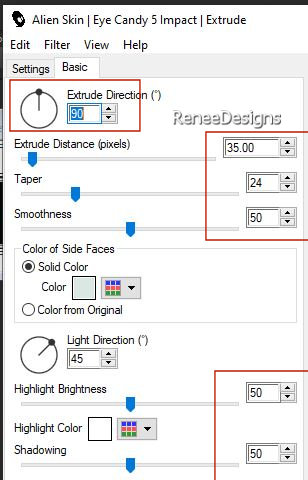
46. Selezioni>Carica/salva selezione>Carica
selezione da disco - Cerca e carica nuovamente
la selezione ‘’Gothique-40-4’’
47. Effetti>Plugin>Alien
Skin Eye Candy 5>Textures>Brick Wall
Colori
N.ro 1 e 2
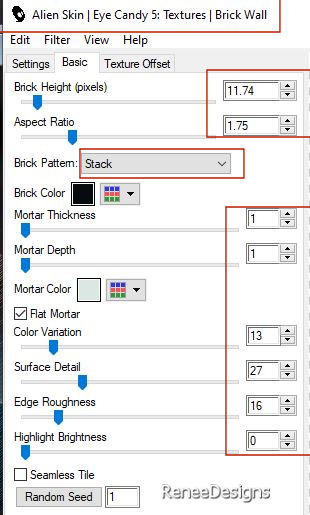

48. Effetti>Effetti
3D>Sfalsa ombra
0/0/ 68 / 28,64 in nero
49. Apri il tube
‘’
Renee-Tubes-Goth-40-6.’’
- Immagine>Ridimensiona a 50%
- Modifica>Copia - torna al tuo lavoro ed incolla come
nuovo livello
- Posiziona correttamente
50. Effetti>Effetti 3D<Sfalsa ombra in nero
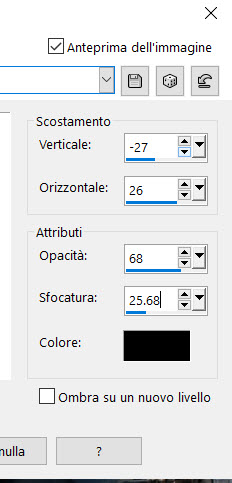
- Tavolozza dei livelli - posizionati sul livello
Raster 1
51. Livelli>Duplica
52. Effetti>Plugin>oppure
in I.C.NET Software >Filter Unlimited 2.0>VM
Stylize>Marble Madness 9/22/105/255
53. Selezione personalizzata

CANCELLA


5 4. Tavolozza dei livelli - cambia la modalità di
miscelatura di questo livello in Sovrapponi - diminuisci
l'opacità a 42
- Tavolozza dei livelli - posizionati in alto
55. Apri il tube ‘’Renee-Tubes-Goth-40-
Image3.’’
- Modifica>Copia - torna al tuo lavoro ed incolla come
nuovo livello
- Posiziona a sinistra
- Tavolozza dei colori -
imposta in primo piano il gradiente
‘’chrisbigmomma’’ - modalità Radiale, così configurato:
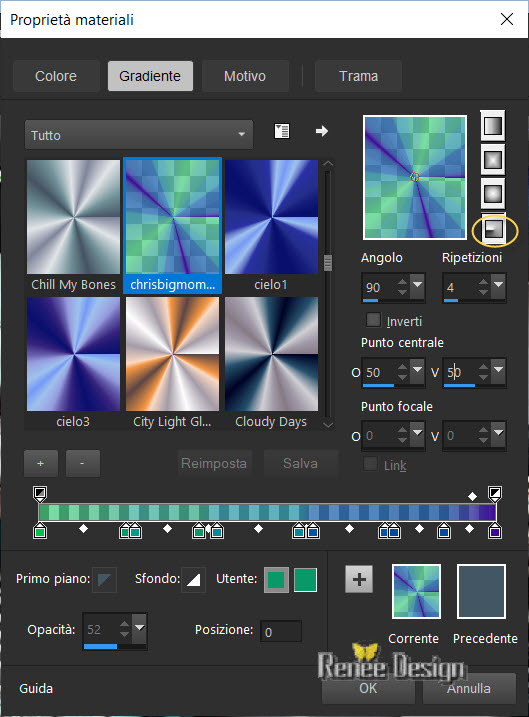
56.
Livelli>Nuovo livello raster
57.
Selezioni>Carica/salva selezione>Carica selezione da
disco - Cerca e carica la selezione ‘’Gothique-40-5’’
58. Attiva lo
strumento Riempimento (f) e riempi la selezione con il
gradiente
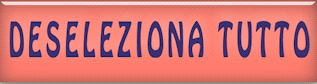
59. Regola>Sfocatura>Sfocatura
gaussiana a 15
60. Effetti>Effetti di
distorsione>Vento> da destra 100
- Ripeti questo effetto - stesso
parametro
61. Tavolozza dei livelli -
cambia la modalità di miscelatura di questo livello in
Luce netta - diminuisci l'opacità a 59, oppure, a
scelta, in Sovrapponi ed opacità a 93
62. Effetti>Plugin>AP[Lines]
Lines>Silverlining
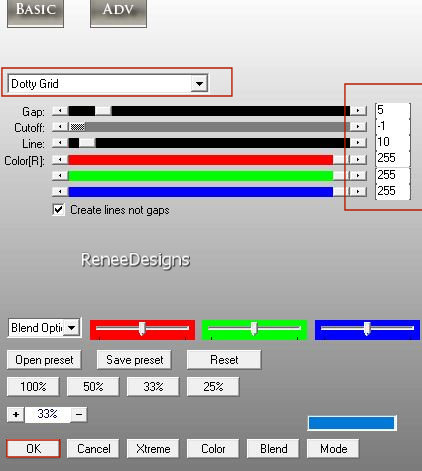
63. Apri il
tube ‘’ Renee-Tubes-Goth-40-9.’’
- Immagine>Ridimensiona a 68%
- Modifica>Copia - torna al tuo
lavoro ed incolla come nuovo livello
- Posiziona a tuo gusto
64. Effetti>Plugin>Alien
Skin Eye Candy 5>Impact>Perspective
Shadow
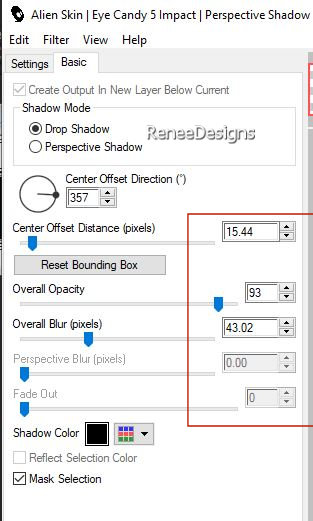
65. Scrivi il testo con il font allegato. Io ho
utilizzato
‘’ AlteSchwabacher-Shadow’’
I miei colori: in primo piano il bianco e come sfondo il
colore n.ro 2

66. Immagine>Aggiungi
bordatura - 2 pixels
- colore n.ro 1
- Immagine>Aggiungi bordatura
- 25 pixels - in bianco
- Immagine>Aggiungi bordatura - 2 pixels - colore
n.ro 2
- Immagine>Aggiungi bordatura - 1 pixel - colore
n.ro 1
- Immagine>Aggiungi bordatura - 2 pixels - colore
n.ro 2
- Immagine>Aggiungi bordatura - 25
pixels - in bianco
- Immagine>Aggiungi bordatura -
1
pixel - colore n.ro 1
67. Selezioni>Seleziona tutto
68. Selezioni>Modifica>Contrai di 40 pixels
69. Effetti>Plugin>AAA
Frame Foto Frame
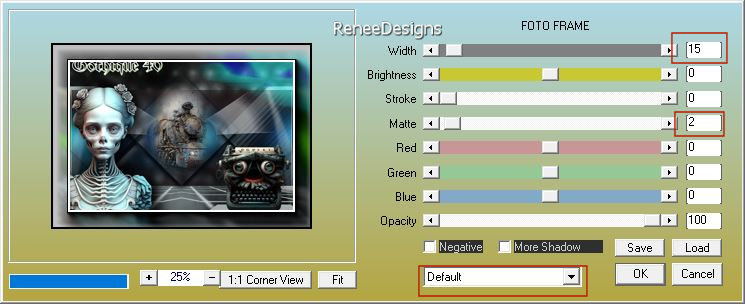
70.
Effetti>Effetti 3D>Pulsante - colore #2dba00
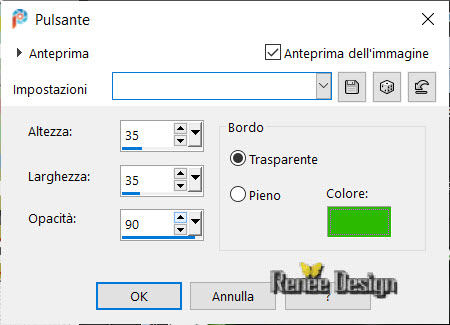

71. Immagine>Ridimensiona a 1005 pixels di larghezza
72. Incolla il mio watermark
73. Livelli>Unisci>Unisci tutto
Il
tutorial è terminato
Spero abbiate gradito eseguirlo
Grazie
Renée
Scritto il 18 giugno 2023
pubblicato
nel 2023
*
Ogni somiglianza con una lezione esistente è una pura
coincidenza
*
Non dimenticate di ringraziare i tubeurs e le
traduttrici che lavorano con e per noi.
Grazie
|